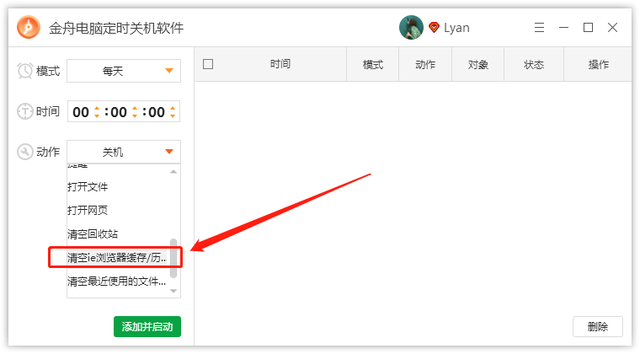如何在桌面手动创建Windows安全中心的应用和浏览器快捷方式
Windows 10包括 Windows Security,它提供了最新的防病毒保护。从你启动Windows 10的那一刻起,你的设备将受到主动保护。
Windows Security不断扫描恶意软件(恶意软件)、病毒和安全威胁。除了这种实时保护外,还会自动下载更新,以帮助保护你的设备安全并保护其免受威胁。
应用程序和浏览器控制-更新Microsoft Defender SmartScreen的设置,以帮助保护你的设备免受潜在危险的应用程序、文件、网站和下载的影响。
你将拥有漏洞攻击保护,并且可以自定义设备的保护设置,我们可以通过以下步骤在桌面创建其快捷方式。
一、右键单击桌面上的空白区域,然后选择新建->快捷方式。
二、在对象位置文本框中输入%windir%\explorer.exe windowsdefender://appbrowser,然后点击下一步。
创建其他组件的快捷代码如下:
(Windows Security)
%windir%\explorer.exe windowsdefender:
(病毒和威胁防护)
%windir%\explorer.exe windowsdefender://threat
(帐户保护)
%windir%\explorer.exe windowsdefender://account
(防火墙和网络保护)
%windir%\explorer.exe windowsdefender://network
(设备安全性)
%windir%\explorer.exe windowsdefender://devicesecurity
(设置性能和运行状况)
%windir%\explorer.exe windowsdefender://perfhealth
(家庭选项)
%windir%\explorer.exe windowsdefender://family
(保护历史记录)
%windir%\explorer.exe windowsdefender://history
(安全提供程序)
%windir%\explorer.exe windowsdefender://providers
(通知)
%windir%\explorer.exe windowsdefender://settings
三、输入快捷方式的名称,然后单击完成。
四、右键单击这个快捷方式,然后选择属性。
五、单击快捷方式选项卡,然后单击更改图标按钮。
六、在查找此文件中的图标下的文本框中输入%ProgramFiles%\Windows Defender\EppManifest.dll,然后点击确定。
七、选择以蓝色突出显示的图标,然后点击确定。
八、点击确定即可。